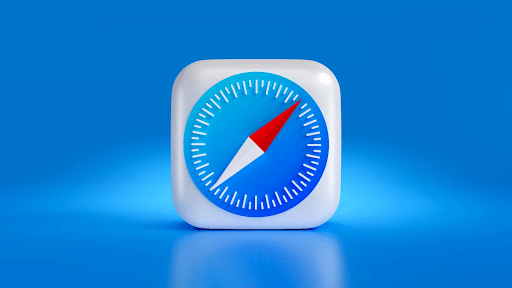
Mac-käyttäjien oletusselain on Safari. Se on maailman toiseksi suosituin selain noin 21 prosentin osuudella. Oletusselaimen vaihtaminen macOS:ssä voidaan tehdä, mutta jos käyttäjä aikoo pysyä Safarissa, hänelle on koottu joitain vinkkejä ja temppuja. Safari on Applen käyttäjien keskuudessa suosittu selain, joka tunnetaan turvallisesta selauskokemuksestaan. Se on varustettu kätevillä ominaisuuksilla, jotka voivat tehostaa selaamista Apple-laitteissa, kuten Macissa, iPhonessa tai iPadissa.
Monet ihmiset eivät kuitenkaan ole tietoisia siitä, kuinka käytän Safaria tehokkaasti. Tässä artikkelissa tarkastellaan useita hyödyllisiä Mac-hakkereita ja vinkkejä, joiden avulla käyttäjät voivat maksimoida Safarin selauskokemuksensa.
Mac-vinkkejä ja temppuja
#1 Mukauta verkkosivu
Safari for Mac tarjoaa käyttäjille laajan valikoiman mukautusvaihtoehtoja, mukaan lukien verkkosivustojen mukautusvaihtoehdot. Nämä mukautukset koskevat kaikkia verkkosivustoja, joilla käyttäjä vierailee verkossa. Vaikka useimmat säädetyt asetukset toimivat hyvin eri verkkosivustoilla, saattaa olla poikkeuksia, joissa asetukset eivät toimi optimaalisesti. Tämän korjaamiseksi Apple tarjoaa mahdollisuuden muokata verkkosivun asetuksia yksitellen, jolloin käyttäjät voivat mukauttaa eri verkkosivustoja tietyillä asetuksilla. Käyttäjät voivat muokata verkkosivua napsauttamalla osoitepalkkia hiiren kakkospainikkeella ja valitsemalla "Tämän verkkosivuston asetukset". Täältä he löytävät erilaisia asetuksia, kuten lukijanäkymän, automaattisen toiston, sivun zoomauksen ja käyttöoikeudet, joita voidaan säätää heidän mieltymystensä mukaan.
#2 Ota ilmoitusponnahdusikkunat pois/päälle
Kun vierailet useissa blogeissa tai uutissivustoissa, saatat kohdata ilmoituksen, joka kehottaa tilaamaan uusia viestejä. Pyynnön jatkuvan kieltämisen sijaan ominaisuus voidaan poistaa kokonaan käytöstä. Voit tehdä tämän siirtymällä valikkoriviltä kohtaan Safari > Asetukset ja valitsemalla Verkkosivustot-välilehti. Vasemmalla olevan Ilmoitukset-kohdassa vaihtoehtoa, jolla verkkosivustot voivat pyytää lupaa ilmoitusten lähettämiseen, ei tulisi valita.
Sinun tulee myös olla tietoinen siitä, että ponnahdusikkunat voivat olla hyödyllisiä: ne antavat pääsyn chatboteihin ja kirjautumislomakkeisiin saadaksesi tarjouskoodeja ja alennuksia. Sinun pitäisi tietää, kuinka ponnahdusikkunat sallitaan Macissa. Vaikka täällä on yksityiskohtaiset ohjeet kuinka poistaa ponnahdusikkunoiden esto Macissa, tässä kuvataan yksinkertaisin tapa hallita ilmoituksia. Siirry pudotusvalikkoon minkä tahansa luettelossa olevan verkkosivuston oikealla puolella, jonka avulla voit sallia tai estää yksittäisten sivustojen ilmoitukset. Mac-ponnahdustyökalu ei ole paha, sitä on vain käytettävä viisaasti. Jos opit tämän Safari-vinkin, voit käyttää selaintasi tehokkaammin.
#3 Mukauta Suosikit-näyttöä
Suosikit-näyttö tulee näkyviin, kun avaat uuden välilehden tai napsautat osoitepalkkia, ja se toimii tervetullut porttina Internetiin. Käyttäjillä on mahdollisuus muokata näyttöä lisäämällä pikakuvakkeita usein vierailemilleen verkkosivustoille. Voit mukauttaa näyttöä vierailemalla sivustolla ja napsauttamalla hiiren kakkospainikkeella osoitepalkin vasemmalla puolella olevaa plusmerkkipainiketta. Valitse avattavasta valikosta Suosikit. Suosikit-näytössä käyttäjät voivat järjestää kuvakkeet uudelleen vetämällä niitä.
#4 Ota Handoff käyttöön
Handoff ja Continuity ovat kaksi vaikuttavaa tekniikkaa, joiden avulla käyttäjät voivat vaihtaa saumattomasti macOS:n ja iOS:n välillä. Esimerkiksi iPhonessa voi olla Safari-sivu avattu ja haluttu käyttää sitä Macissaan. Käyttäjät voivat aktivoida Handoffin Macissa siirtymällä Järjestelmäasetuksiin ja valitsemalla Yleiset. Alareunassa he voivat valita valintaruudun, joka mahdollistaa Handoffin Macin ja heidän iCloud-laitteidensa välillä. iPhonessa tai iPadissa käyttäjät voivat avata Asetukset, valita Yleiset ja sitten AirPlay & Handoff. Sieltä he voivat ottaa käyttöön Handoff-kytkimen. Kun ominaisuus on käytössä, Safari-pikakuvake tulee näkyviin käyttäjän Mac Dockin vasempaan reunaan. Napsauttamalla sitä avautuu sivu heidän iOS-laitteestaan Safarissa.
#5 Käytä yksityistä selaustilaa
Safarin yksityinen selaustila on loistava valinta käyttäjille, jotka haluavat selata Internetiä jättämättä jälkiä. Aktivoimalla tämän tilan Safari varmistaa, että selaushistoriaa, evästeitä ja muita tietoja ei tallenneta. Jos haluat ottaa yksityisen selauksen käyttöön, käyttäjät voivat siirtyä "Tiedosto"-valikkoon ja valita "Uusi yksityinen ikkuna". Toinen vaihtoehto on käyttää pikanäppäintä Command + Shift + N.
#6 Ota käyttöön Safarin älykäs seurannan esto
Safari asettaa yksityisyyden etusijalle ja tarjoaa älykkään seurannan eston, joka suojaa käyttäjiä ei-toivotulta seurannalta ja mainonnasta. Tämä suojaava ominaisuus rajoittaa verkkosivustojen keräämien tietojen määrää, mikä estää sivustojen välisen seurannan. Intelligent Tracking Prevention -toiminnon aktivoimiseksi käyttäjät voivat siirtyä Safarin asetuksiin. Sieltä "Tietosuoja"-välilehdellä on vaihtoehtoja, joilla voit valita halutun seurannan eston tason "Evästeet ja verkkosivuston tiedot" -osiossa. On syytä huomata, että korkeammat asetukset antavat vahvemman tietosuojan, mutta ne voivat vaikuttaa verkkosivuston toimivuuteen.
Yhteenveto
Sinulla pitäisi olla kysymyksiä, kuten kuinka voin parantaa Safarin suorituskykyä Macissa? Tämä on oikea tapa virtaviivaistaa työnkulkuasi ja parantaa virtuaalikokemustasi. Seuraamalla näitä vinkkejä ja temppuja käyttäjät voivat hyödyntää Safaria täysimääräisesti verkkosivujensa mukauttamiseen, yksityisyyden suojaamiseen ja tehokkaampaan Internetiin surffaamiseen.






Jätä vastaus